♯本記事はPRを含みます

パソコン、スマホ、タブレットを快適に使用するために、個人情報等を様々な脅威から守る対策は大事です。
トレンドマイクロ社のウイルスバスタークラウドは、日本で一番売れているセキュリティソフト。
(※2020年BCNランキングシリーズ別にて自社集計 トレンドマイクロ公式ウェブサイトより)
私が初めて買ったパソコンには、ウイルスバスタークラウドを搭載しています。そして昨年、3年版の更新をしました。
パソコンを立ち上げる度に、守られているという安心感を日々実感しています。
「ウイルスバスターとは」「ウイルスバスタークラウドとは」「トレンドマイクロ社の製品」と「私の使用感」をご紹介します。
ウイルスバスターとは
ウイルスバスターは、
- 販売本数No.1 (※1)
ウイルスバスターにはユーザーのニーズに合わせて様々な種類があります。
中でも、ウイルスバスタークラウドは、
- 日本で一番選ばれている(※1)総合セキュリティソフト
日本で一番選ばれているウイルスバスタークラウドを私も使っています。
スマホにも使えて、3台まで組み合わせは自由⇒これ1つで、パソコン・スマホ・タブレットどれでも3台守ります。
2021年4月のトレンドマイクロの調査によると、ウイルスバスターを利用している方の、約4人に1人は10年以上継続しているそうです。
実際私もパソコン購入時から継続して使用中。10年以上継続する方が多いのは合点がいきます。
「ウイルス対策ソフト」から、いろいろな対策機能を搭載した「総合セキュリティソフト」へと進化していることが継続される理由の一つだと思います。
総合セキュリティソフトとして様々の種類を用意
総合セキュリティソフトとして、ウイルスバスターソフトには様々の種類が用意されています。
- パソコン、スマホ、タブレットを複数台守りたい
- Mac1台を守りたい
- Wi-Fiを守りたい
- パスワードを安全に管理したい等、ニーズは様々。
各製品は1年版、2年版、3年版など、使う人のニーズに合わせて利用期間が選べます。
ユーザーニーズに応えてくれる使えるソフトです。
最もよく売れている3モデル
中でもよく売れているのは、下記の3つだそうです。
- ウイルスバスター クラウド 3年版
- ウイルスバスター クラウド+デジタルライフサポートプレミアム 3年版
- ウイルスバスター モバイル2年版
ウイルスバスター クラウド 1つで3台まで利用可能
人気のウイルスバスター クラウドは、1つで、3台まで利用が可能です。
⇒これ1つで、パソコン・スマホ・タブレットどれでも3台守ります。
(1台にOSが一つの場合、Windows、Mac、Chromebook、Android、iOS・Windows、iPadOSで利用できます。)
パソコン、スマホ、タブレットどんな組み合わせでも3台までインストールできる
1台だけ守る、ウイルスバスターモバイル
大事なデータが詰まっているスマホにもセキユリティ対策は必要。
スマートフォン・タブレットを1台だけ守りたいなら、⇒ウイルスバスター モバイル iOS用がおすすめです。
スマホかタブレットを1台だけ守りたいなら、ウイルスバスターモバイル⇒Android用のウイルスバスターはこちら
私の使い方
PCを起動したらアイコンをクリック
私は、ウィンドウズパソコンやタブレットを複数台所有しています。
自分が、最初に購入したパソコンであるMac Book Airでトレンドマイクロのウイルスバスター for Macを使っています。
昨年、3年版に更新したので、現在は2024年8月31日迄使用可能となっています。
私がMacを立ち上げたら必ず行うことは、
『Mac画面上に表示されるウイルスバスターのアイコンをクリック』すること
ウイルスバスターのアイコンにマウスポインターを合わせただけでも
『お使いのMacはウイルスバスターfor Macによって保護されています』と表示されます。
安心のサインです。
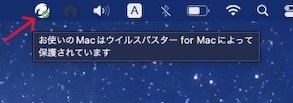
アイコンをクリックすると、ウイルスバスターの管理画面が立ち上がります。

次に、下記のように保護されていますという管理画面がでます。ここから様々な操作が可能です。
もちろん管理画面を開かなくてもインストールしてあれば、パソコンは守られていますが、
管理画面を起動すれば目視で確認ができます。
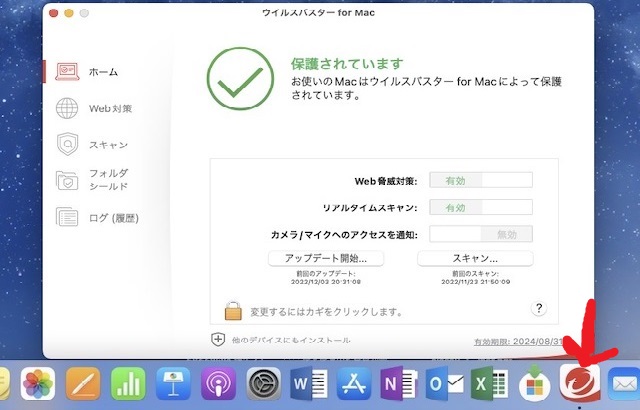
保護されているという表示が安心する。
タスクバーに、アイコンを出しておけば、タスクバーからの起動も可能です。⇧
私は画面上部のアイコンとタスクバーのアイコンを両方出して使っています。
操作画面が分かりやすい!

アップデートはひんぱんに行われる
ウイルスバスターのアップデートは、結構頻繁に行われます。
最新のウイルスやネット詐欺を防御するために、ソフトのアップデートは必要です。
アップデートは自らクリックしてアップデートしなくても、自動で行われます。
私は、最新のウイルス対策をしている手ごたえを感じたいので、PCを起動した後に行うのが習慣になっています。
アップデート手順
PCを起動後、ウイルスバスターの管理画面を出したら、
アップデート開始ボタンをクリック。
ウイルスバスターソフトのアップデートが実行されます。
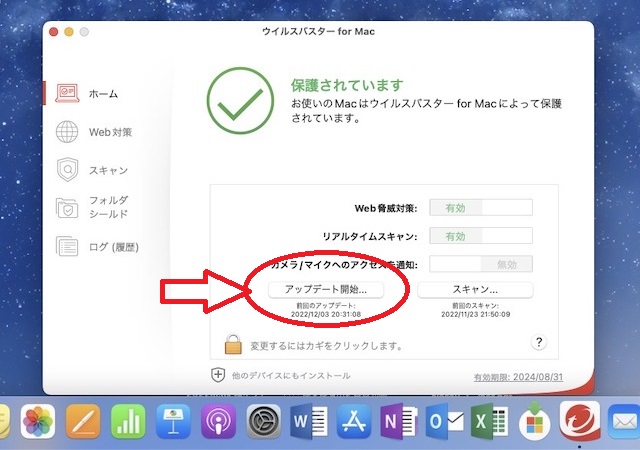
アップデート中には下の画像の画面が表示されます。
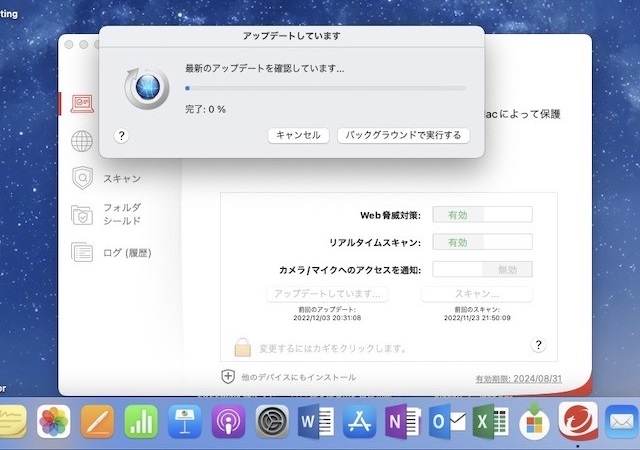
アップデートは、バッググラウンドで実行するを選択することもできます。
アップデートはそんなに時間はかかりません。
計ったことはないですが、1分もかかりません。数十秒。
速いです。
アップデートがない時は、数秒でアップデートはありませんといった表示がでてきます。
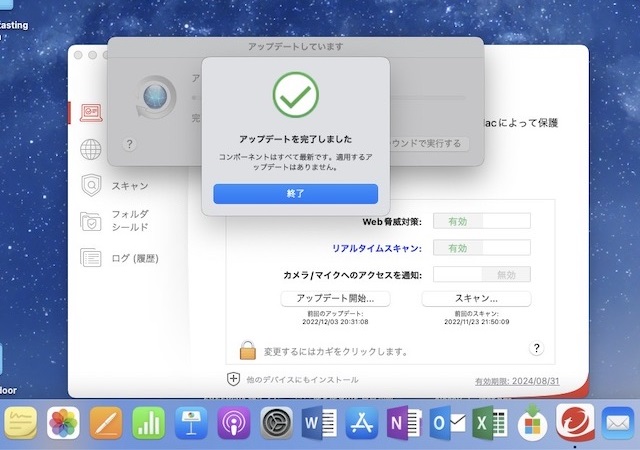
リアルタイムスキャンが安心
リアルタイムスキャンの手順
スキャンも、ウイルスバスターがインストールしてあれば定期的に自動(設定自由)でリアルタイムスキャンをしてくれています。
ちょっと怪しいなと思ったときは、好きなタイミングでリアルタイムスキャンを行います。
手順は簡単。
下の管理画面にスキャンというボタンがあるのでクリックすれば始められます。

管理画面のスキャンボタンをすると、下の画面が出てくるので、
【クイックスキャン】
【カスタムスキャン】
【コンピューター全体のスキャン】と選んで実行ができます。
リアルタイムスキャンは、バッググラウンドで実行が可能なので、
時間がかかっても別の作業ができるので負担ではありません。
時間をかけてスキャンしてもらった方が安心!

スキャンが完了すると、スキャンが完了しましたと知らせてくれます。
0件の脅威を検出しましたと表示。この表示がでると安心します。
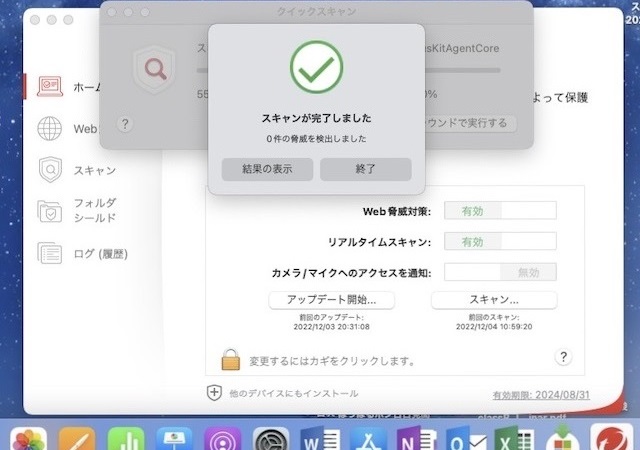
モバイル iPhoneも守る
ウイルスバスタークラウドは3台まで利用が可能。私はiPhoneにもイントールしています。
ウイルスバスターをiPhoneにインストールすると画面上にアプリが作られます。(下の画像ご参照)
因みにiPhone上のアプリ「ウイルスバスターHN」は、Wi-Fiルーターを守ってくれるウイルスバスター for Home Networkです。私はPC等の機器とWi-Fiルーターと、ダブルでセキュリティ対策をしています。
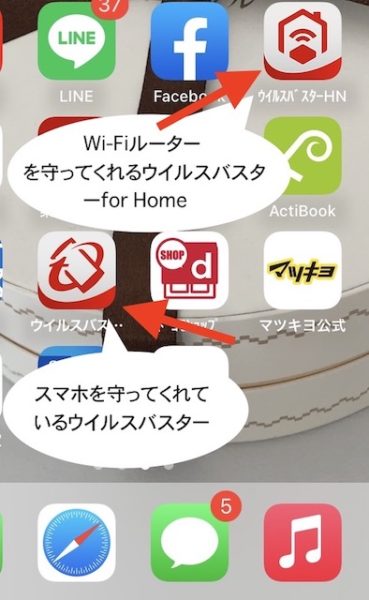
iPhoneの保護状況の確認やスキャン手順
メールアドレスを登録しているので、定期的に(週1回程度)保護状況のメールが送られてきますが、
iPhoneの保護状況の確認やスキャンなどを行いたいときは、
アプリのアイコンをクリックすると実行ができます。
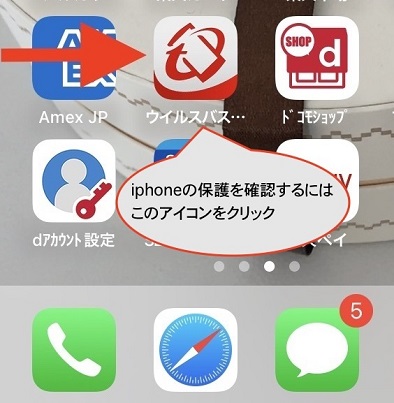
アイコンをクリックするとこの画面⇩が表示されます。
スキャンを押すと、端末のスキャンが始まります。
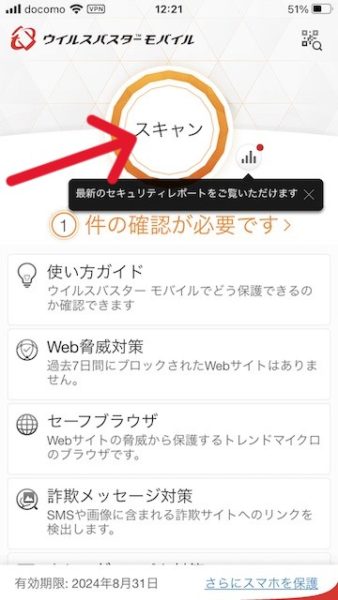
iPhone端末のスキャン中
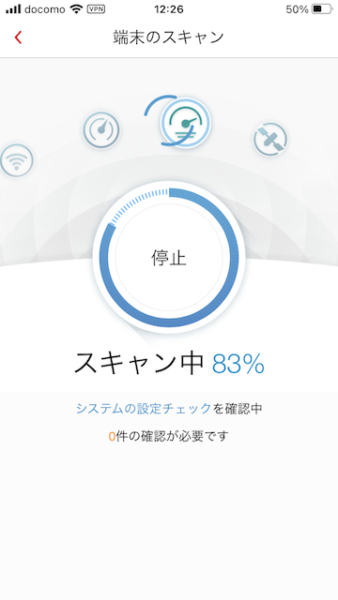
スキャンが終わるとレポートが表示されます。
セキュリティはOKでした。
確認すべき項目はプライバシー。
盗難/紛失時対策をしていません。対策をするために下部の設定をクリックします。
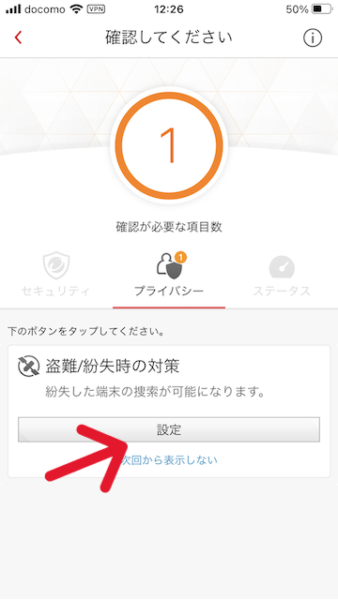
設定をクリックすると、
【位置情報】を【常に】と設定するように指示があります。
次へをクリックすると、
iPhone内の設定ページが表示され設定を変えることができます。
現在は共有時になっていますが、【常に】へ変更すれば、ウイルスバスターでの盗難/紛失対策が完了です。
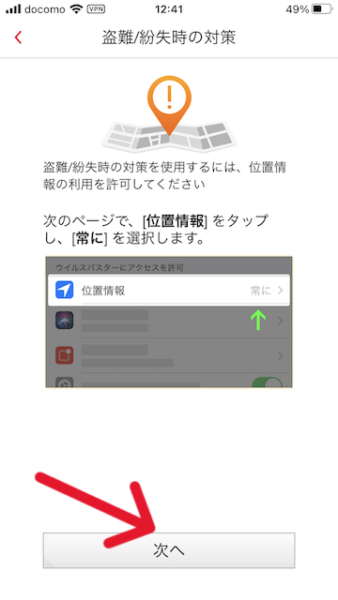
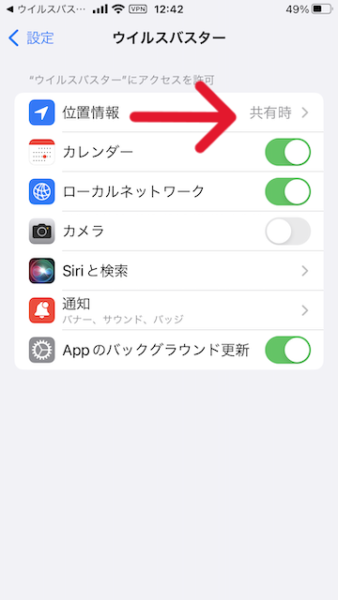
ちなみに【位置情報】を【常に】に設定していない時は、場所が検出できませんでした。
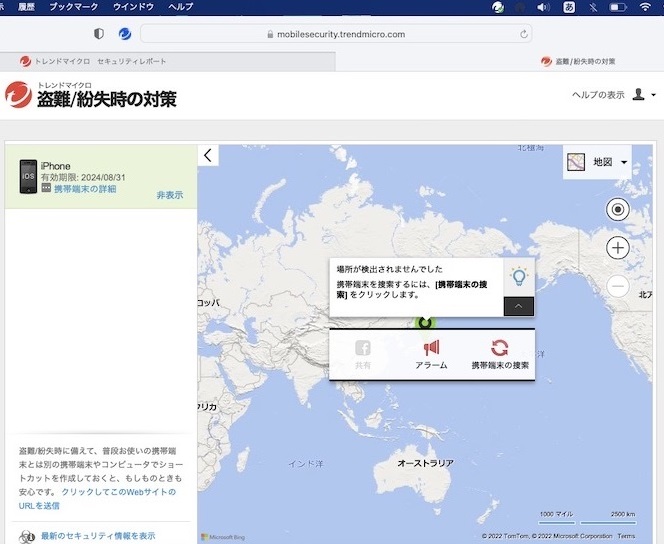
【位置情報】を【常に】と設定した後は、この⇩画面。
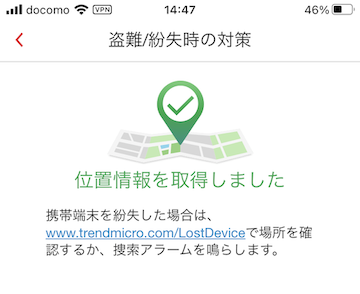
盗難/紛失対策は完了⇧しました。表示されたURLにログインして位置情報が確認できます。
スマホだけ守りたい方はこちら⇒ウイルスバスター モバイル
ニーズに合ったセキュリティ
ウイルスバスターは下記に一つでも当てはまる方はおすすめ。
- マルチデバイスで利用したい
- 設定や操作方法のサポートがほしい
- 個人情報を守りたい
さらにこんなお悩みを持っている方は是非!
| こんな悩みを持つ方へ | ウイルスバスターが解決! |
|---|---|
| PCもスマホもまとめてセキュリティ対策をしたい | マルチデバイス(3台)対応 |
| インターネットを安全に利用したい | 最新の脅威に強く、進化系の多層な防衛 |
| ネット詐欺から、大切な全銭や個人情報を守りたい | 個人情報や金銭をだまし取るフィッシング詐欺をブロック |
| 子供をネット依存やトラブルから守りたい | 保護者による利用制限 |
| 製品の設定や操作方法に自信がない | 365日 電話、メール、LINE、チャットで問い合わせ |
更に、
ネットショッピングをよくする方や、お子さんのスマートフォンを守りたい方には
ウイルスバスターとパスワードマネージャーのセットがおすすめです。
パスワードマネジャーとは「個人情報の流出監視」「漏洩しているパスワードの警告」「安全性の高いパスワードを自動生成」をしてくれるソフト
詳細はこちらから⇒パスワードマネージャー
ウイルスバスターの購入方法・手順
思い立った時に、すぐ使えるのでダウンロード版が便利です。
購入のステップは下記の4ステップ。即使えます。
step
1オンラインショップで 製品を購入
step
2シリアル番号が記載されたメールが届く
step
3製品をダウンロード&インストール
step
4すぐに使えていつでも安心
キャンペーン中!【最新版】公式 ウイルスバスター クラウド ダウンロード3年版
無料体験したい方はこちらから⇩⇩⇩

まとめ
トレンドマイクロのウイルスバスターについてご紹介しました。
ウイルスバスターは、AIで日々防御力を進化中。
様々な脅威からプライバシーやデバイスを守ってくれる頼りになるセキュリティソフトです。
かつ、軽さも両立しています。使っていて重いと感じたことはありません。
365日、電話やメール、LINE、チャットなどで問い合わせができるのも助かります。
安心のデジタルライフのためにおすすめです。